PS-少女个人婚纱写真人像精修图文教程发布时间:2022年02月07日 08:01
虎课网为您提供摄影艺术版块下的PS-少女个人婚纱写真人像精修图文教程,本篇教程使用软件为PS(CC2020),难度等级为初级练习,下面开始学习这节课的内容吧!
本节课讲解Photoshop(简称PS)-少女个人婚纱写真人像精修,同学们可以在下方评论区进行留言,老师会根据你们的问题进行回复,作业也可以在评论区进行提交。
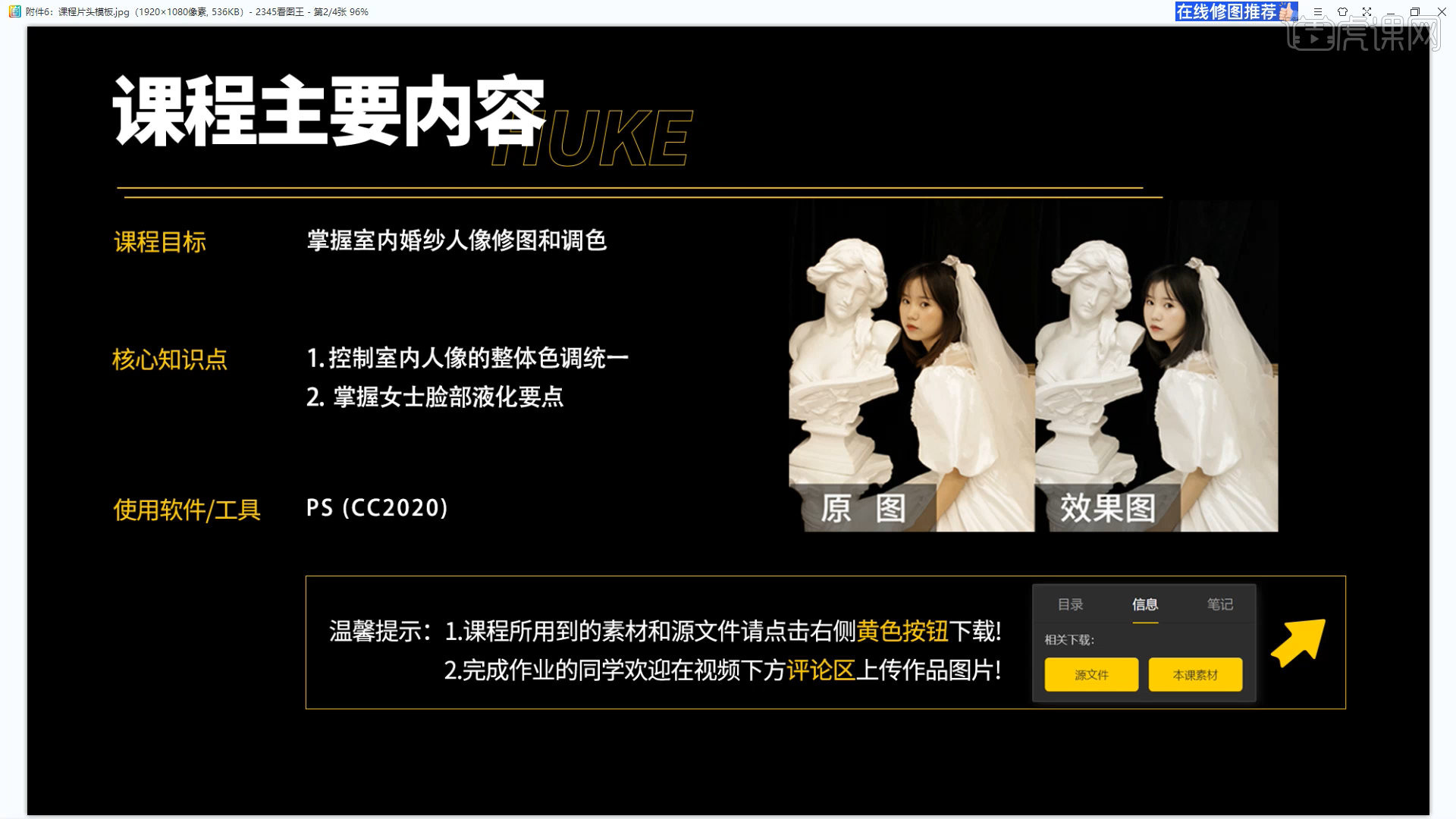
本次课程主要内容有,目标:掌握室内婚纱人像修图和调色。核心知识点:1.控制室内人像的整体色调统一。2.掌握女士脸部液化要。使用软件:PS(CC 2020)。
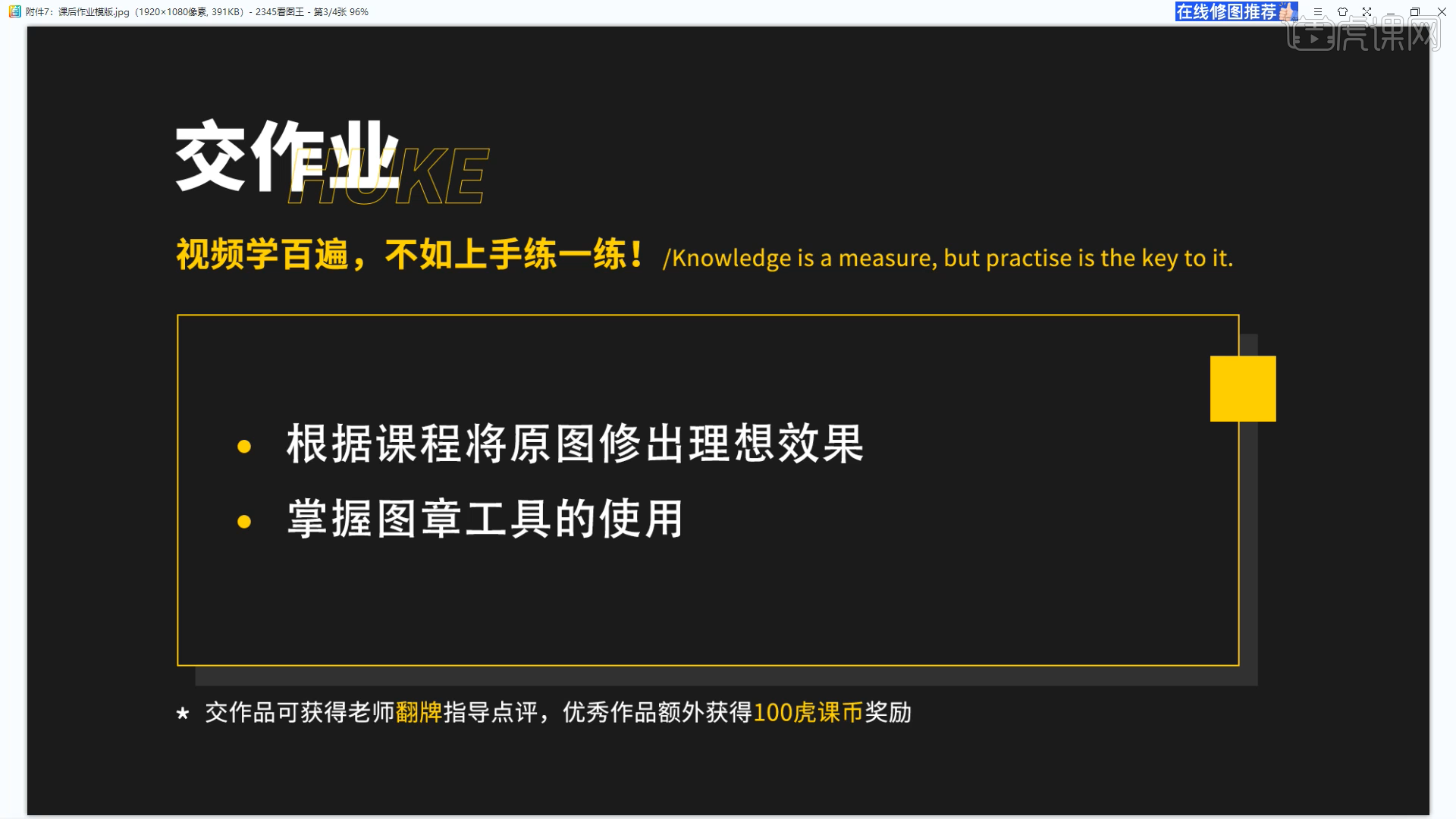
那我们开始今天的教程吧。
1.【PS】打开原图,【Ctrl+J】复制一层,【滤镜】-【Camera Raw 滤镜】进行调色。

2.【基本】-色温、曝光不用改变,【对比度】降一些,【高光】降一些,【阴影】适当增加以增加细节,但不要太多否则头发会显得很乱,【黑色】增加。【纹理】和【清晰度】适量增加,【自然饱和度】加一些,【饱和度】降一些。
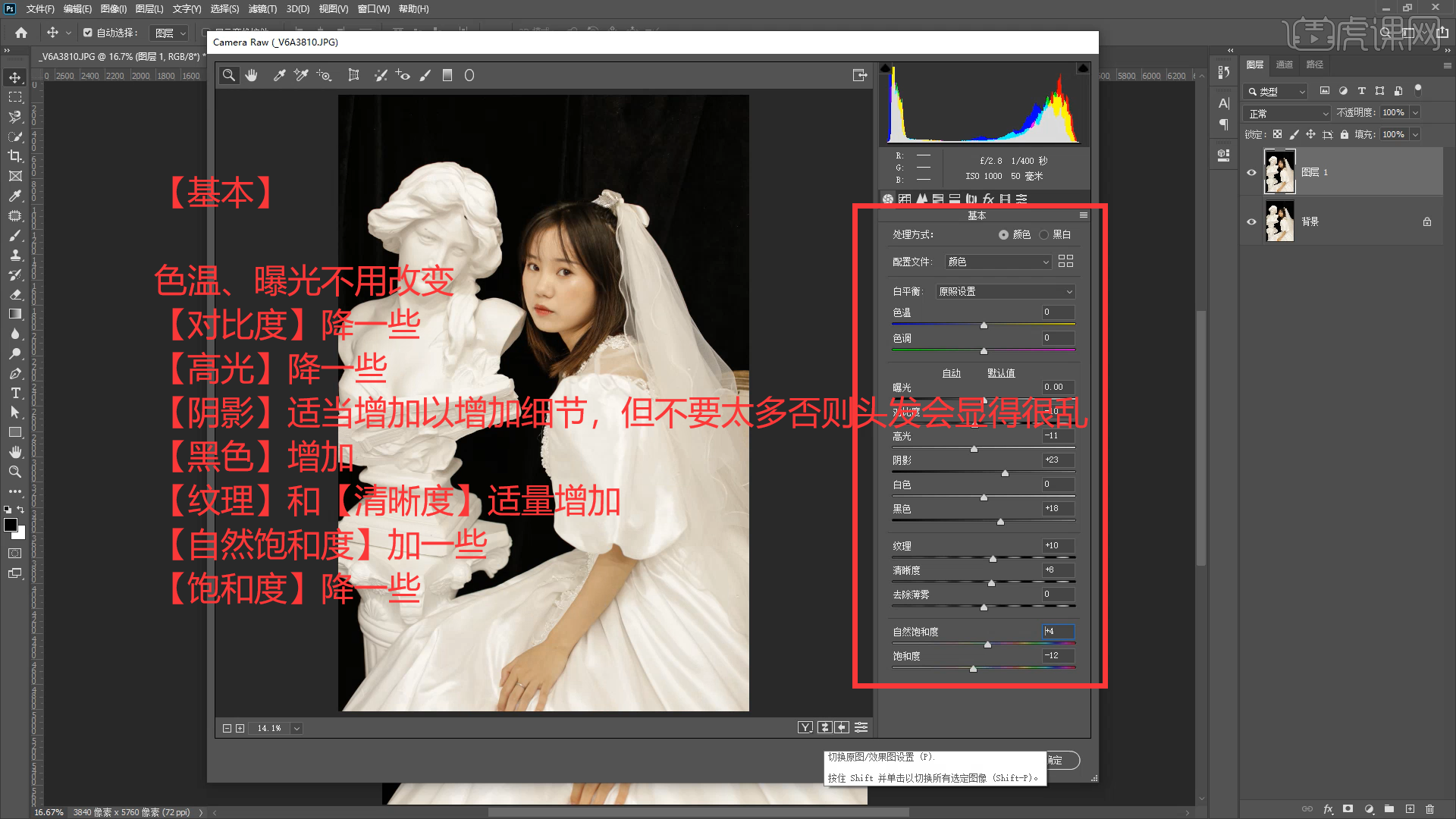
3.【HSL调整】-色彩三要素【色相】【饱和度】【明亮度】。【饱和度】-【红色】增加,眼影、嘴唇颜色更加明显。【橙色】降低(将明亮度提高),使皮肤白皙透亮。

4.对少女、年轻人脸部进行液化,【滤镜】-【液化】。液化不是单纯的瘦脸瘦身,需要注意脸型、脸部线条流畅度以及五官比例等,只进行适当修饰。
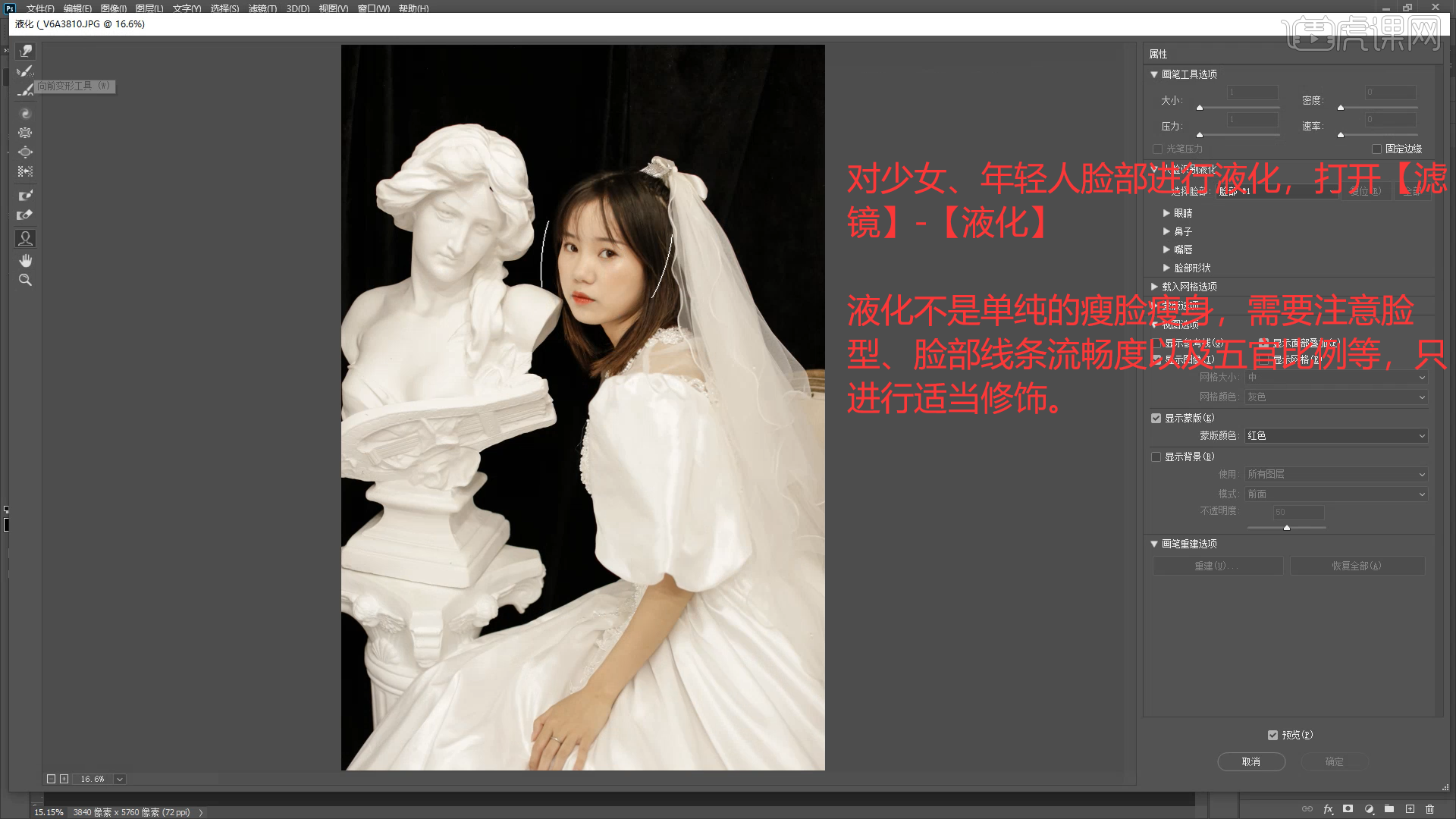
5.人脸液化。将人物右脸收一下,左边脸部修饰使线条流畅。液化画笔大小适当,不要影响到五官形状。发际线对颜值影响很大,压低一些。若后脑勺不够饱满、圆润,则也需要调整。

6.五官液化。将五官修饰地对称一点、比例正常一些,可以使用【人脸识别液化】-【眼睛斜度】增加,【嘴唇宽度】增加显得大气。

7.身体液化。肩膀向下压一点,使人更加精神。手臂手指不用过多修饰。头纱液化更加饱满,不要下塌。

8.对人物进行磨皮。选择【修补工具】将人物脸部瑕疵、嘴角暗部、黑眼圈修饰掉。也可以选择【图章工具】(不透明度27%)去遮黑眼圈。选择【修补工具】将头发不均匀的地方修整一下。

9.然后使用磨皮插件进行磨皮。【Shift+Alt+E】覆盖一层。【滤镜】-【Imagenomic】-【Portraiture】磨皮插件进行一键磨皮,使用吸管工具吸取面部颜色即可。

10.观察人物发现头发颜色不均匀,影响美感。【新建图层】,模式改为【颜色】。使用【画笔】工具(不透明度100%),按住【Alt】,光标会变成【吸管】吸取头发本身的颜色,使用【画笔】工具涂抹到颜色不统一地方,注意不要涂抹到别的区域。如果涂抹太多,可以使用【橡皮擦】柔边缘画笔修改。

11.【Ctrl+Shift+Alt+E】覆盖一层。通过【液化】来改变头发的纹理,使头发线条有一定流畅度。

12.使用【选区】工具选中发间有空缺地方,使用【图章】工具补齐。

13.复制一层。新建【颜色查找】-【VSCO A6 Analog.3dl】,不透明度降低至25%。

14.【Ctrl+Shift+Alt+E】覆盖一层,得到最终效果图,对比原图。

15.学完本课内容后,同学们可以根据下图作业布置,在视频下方提交作业图片,老师会一一解答。

以上就是PS-少女个人婚纱写真人像精修图文教程的全部内容了,你也可以点击下方的视频教程链接查看本节课的视频教程内容,虎课网每天可以免费学一课,千万不要错过哦!













